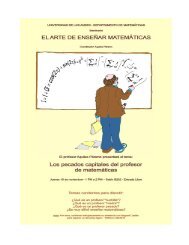Segundo Manual VB 2005 - lic. rigoberto morales videa
Segundo Manual VB 2005 - lic. rigoberto morales videa
Segundo Manual VB 2005 - lic. rigoberto morales videa
Create successful ePaper yourself
Turn your PDF publications into a flip-book with our unique Google optimized e-Paper software.
Lenguaje de ProgramaciÛn ñ Capitulo III<br />
Programando con Visual Basic <strong>2005</strong><br />
TambiÈn utilizo la funciÛn Write ya que quiero que muestre el texto de<br />
ìIngrese la Velocidad del MÛvilî, para que asÌ el usuario ingrese el dato requerido, y<br />
a la vez el dato que el usuario ingresa no aparezca abajo del texto, sino al costado.<br />
Hay varias formas de realizar comentarios en pleno codito, como yo lo he<br />
hecho, este comentario no se mostrara a la hora de ejecuciÛn, solo se utiliza dentro<br />
de la codificaciÛn, para que asÌ cuando tu te hayas olvidado para que es una<br />
instrucciÛn o para que es una variable, podr·s ponerle el comentario respectivo.<br />
Estos son las formas para poner un comentario.<br />
'Comentario Mediante la Coma Flotante<br />
REM Comentario Mediante REM<br />
5. Ejecutar el programa creado. Tenemos tres formas para hacerlo.<br />
Presionando la tecla F5<br />
Eligiendo en el men˙ Debug -> Start Debugging<br />
Haciendo c<strong>lic</strong> en la Barra Est·ndar en el icono siguiente.<br />
La ventana que nos mostrar· al ejecutar el siguiente programa ser·:<br />
Por cada dato que ingresemos tendremos que presionar la tecla Enter, para<br />
que el programa reciba ese dato.<br />
Joel Martin Chuco Marrufo<br />
14